ここでは、Nutanixの管理コンソールであるPrismから作業した場合の仮想マシン作成方法となります。
Nutanix 管理コンソールである Prism から、[仮想マシンを作成]をクリック
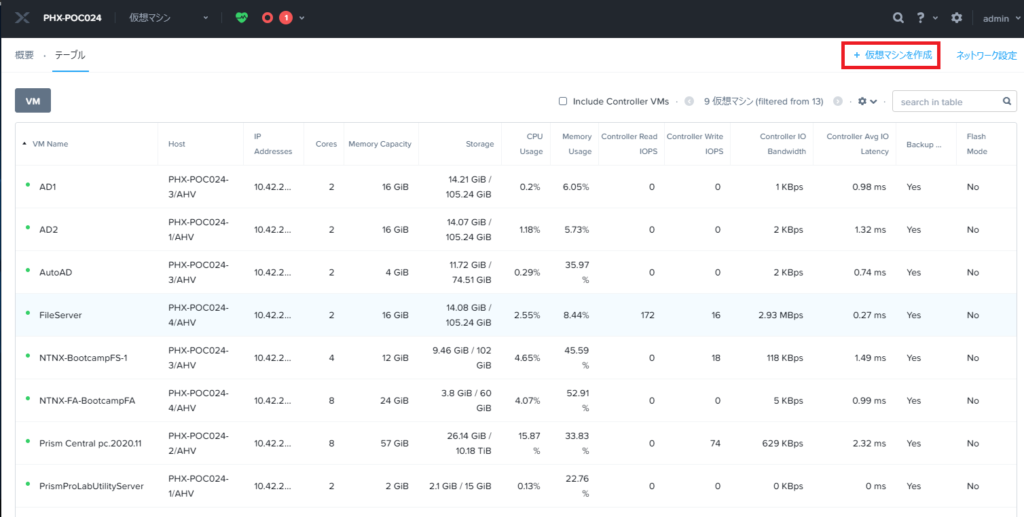
Create VM 画面となり、この画面で、CD-ROMにisoイメージファイルを挿入したり、Cドライブ用のHDD容量を定めたり、NICを追加したり、といった画面操作を行う。
ここでは、CD-ROMに、isoファイルを挿入する方法を示しています。
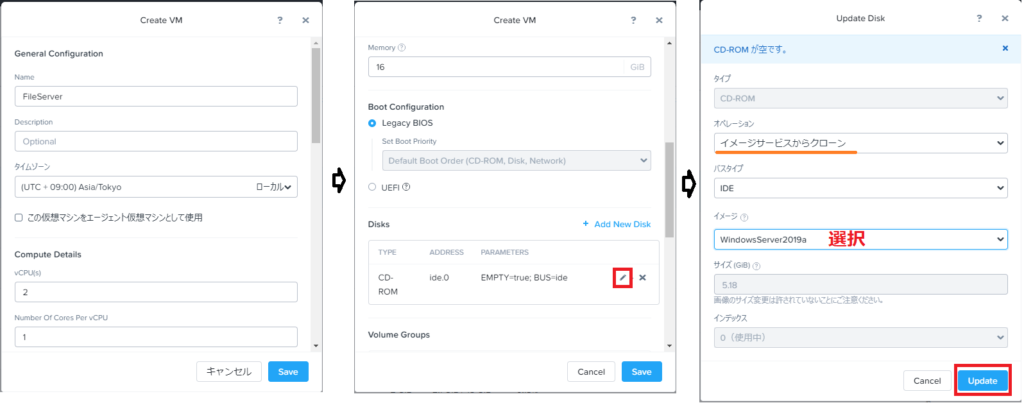
updateをクリックすることで反映されます。
Windowsの場合はドライバとなるVertIO Driverを選択する必要があります。Linuxの場合は通常、OSに組み込まれているため不要です。
[Add New Disk]から、CD-ROMを選び、「イメージサービスからクローン」を選択。「Nutanix-VirtIO-xxx.iso」ファイルを選択します。
画面では、VertIO-11.5 となっています。[Add]を追加することで、Disksに追加されました。
先ほどは、[Update]でしたが、情報の更新の場合は、updateです。
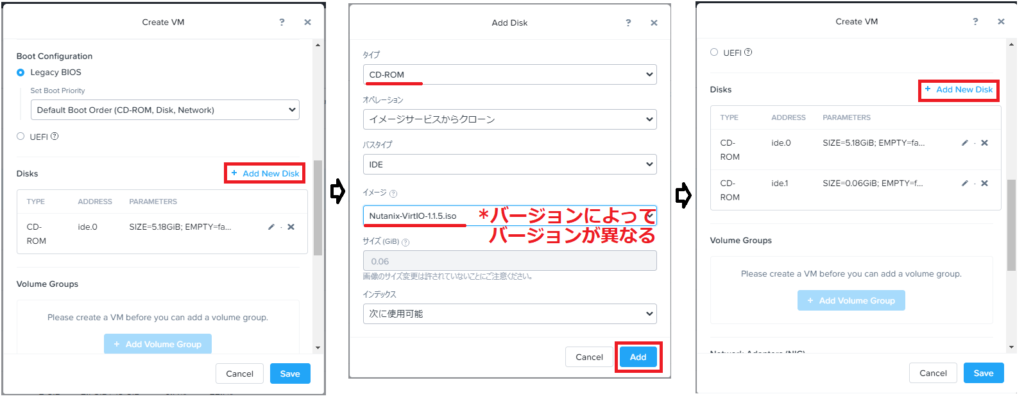
続いて、HDDを追加します。
ここでは、100GBで設定しています。
続いて、NICを追加します。
[Add]だったり[追加]だったり、日本語表記の統一性がばらばらです…。
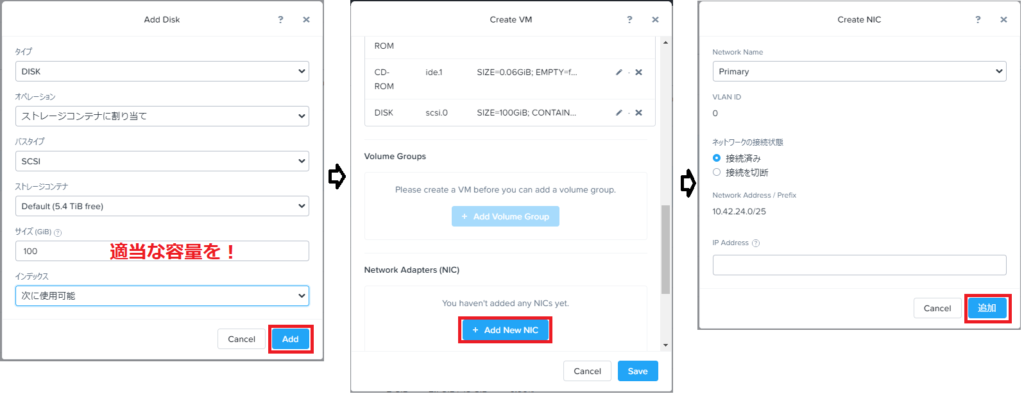
最後に[Save] をクリックすることで、仮想マシン VM が作成されました。
そして、作成したVMを Power on することで、OSのセットアップを行います。
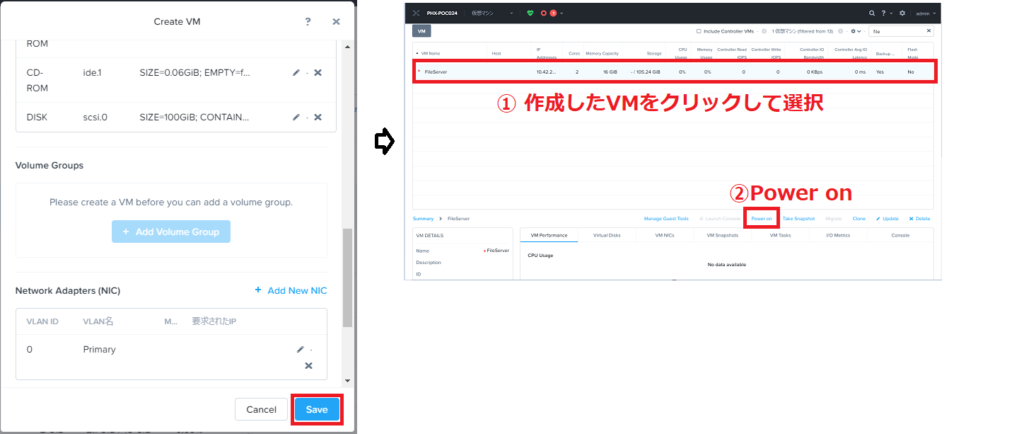
作成したVMの電源オンを行い、しばらくすると、「Launch Console」がアクティブ状態(クリックできる状態)になります。
クリックできるようになったら、Launch Consoleをクリックします。
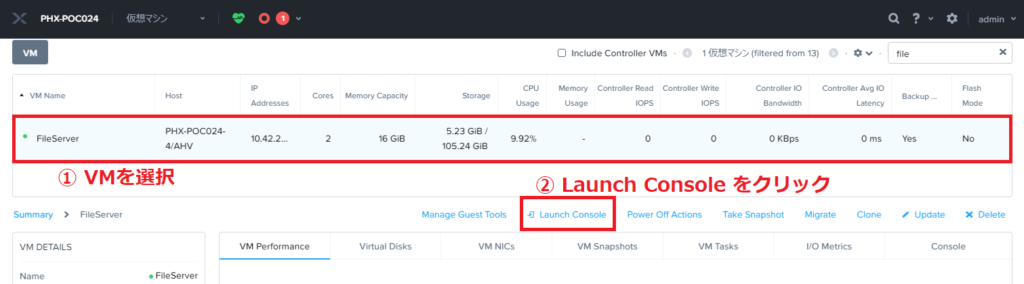
Window Server 2019のセットアップ画面が表示されました。
画面の指示に従って、OSのセットアップを行いましょう。こちらをクリックして進んでください。
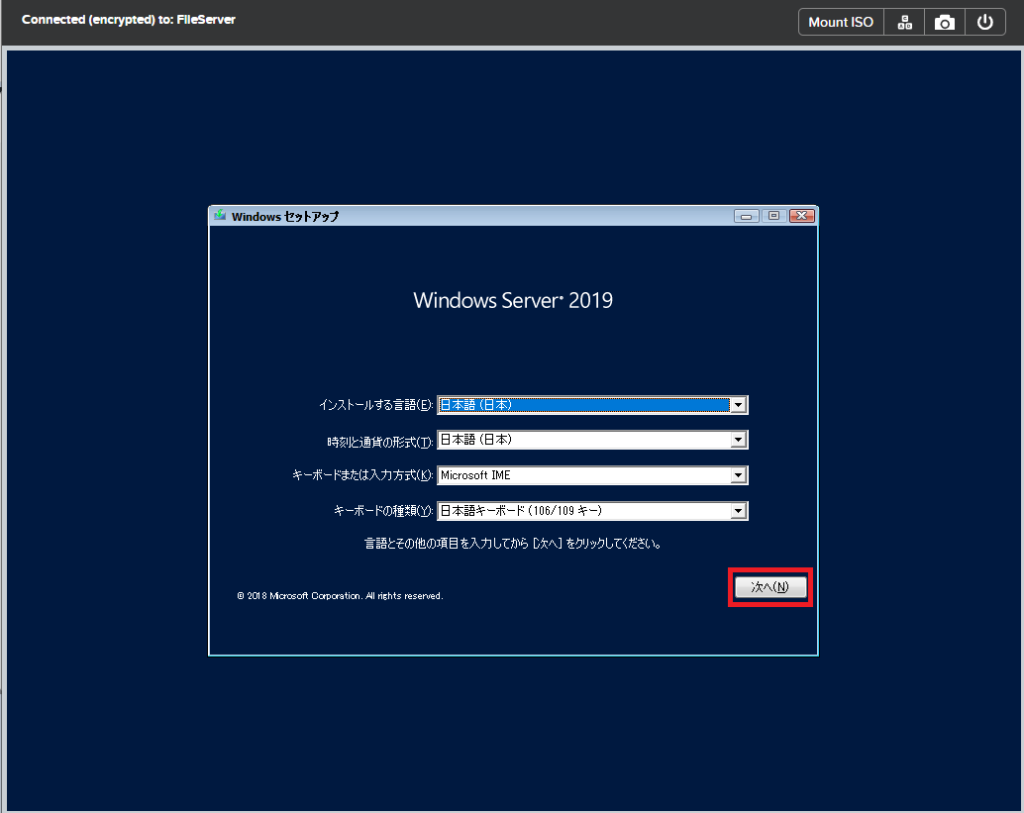
2 thoughts on “AHV上に仮想マシンを作成する (Prism)”
Comments are closed.